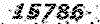بانک مقالات
بانک مقالات تخصصی تجارت ، اقتصاد و ...بانک مقالات
بانک مقالات تخصصی تجارت ، اقتصاد و ...وب سایت
وب سایت
افزایش فوق العاده زیاد حجم اطلاعات به همراه گسترش روز افزون اینترنت در جهان ، با وجود مزایای فراوان خود مشکلاتی جدی را نیز موجب گردیده است . از مهمترین این مشکلات ، چگونگی دسترسی به اطلاعات ارزشمند و سازماندهی شده در میان میلیونها پاره اطلاعاتی است که در محملهای گوناگون در سطوح مختلف و مکانهای پراکنده وجود دارد ، امروزه شعار اطلاعات قدرت است به شعار واقعی تر
دانش قدرت است تحول یافته و تنها جوامعی سعادتمند و پیشرفته محسوب می شوند که توانایی تولید و سازماندهی دانش و یا دسترسی به آن را داشته باشند . به دیگر سخن ، کشوری به توسعه واقعی دست خواهد یافت و قدرتمند خواهد شد که ، به جای اطلاعات پراکنده ، تکراری و غیر مفید ، بتواند به اطلاعات منسجم ، ارزیابی شده و کاربردی دسترسی داشته باشد .
دانش عبارت از روند دانستن و آن را می توان از طریق اطلاعات مفید ، ارزیابی شده ، سازماندهی شده و به اصطلاح بسته بندی شده که بهترین وجه نیازهای کاربران را بر آورده سازد بدست آورد . اعضاء هیئت علمی ، پژوهشگران و دانشجویان تحصیلات تکمیلی لازم است مهارتهای خود را در بهره گیری بهینه از امکانات موجود و دسترسی به دانش افزایش دهند . با تسلط بر این مهارتها می توان به جای تکیه براطلاعات و یا مفاهیم تکراری و کهنه ، بر چگونگی کسب دانش و استفاده از آن تاکید نمود. بسیاری از مطالب این کارگاه آموزشی بهره گیری بهینه از اطلاعات موجود در شبکه اینترنت ، بهره گیری از پست الکترونیکی ، بدست آوردن دانش تخصصی و یا استفاده بهینه از موتورهای جتسجو ، اینترنت و بانک های اطلاعاتی تخصصی است که در این راستا تهیه شده است .
جستجوی مؤثر در وب (Web)در تعریف ساده می توان اینترنت را نوعی شبکه رایانه ای (WAN) دانست که ارتباط بین میلیونها ، و به طور بالقوه میلیاردها رایانه فراهم می سازد . شبکه ون در واقع شبکه رایانه ای محدود با کابل بندی اختصاصی در مقایسه با (Lan) است .
یکی از بهترین کاربردهای اینترنت دسترسی به حجم زیادی از اطلاعات می باشد . برای دست یابی به اطلاعات نــرم افــزارهایی در محیط وب طراحی شده اند که موتور (های) کاوش (Search Engine) نامیده می شوند که بـا استفــاده از آنهـــا و از طریق کلید واژه (Key Word) ، عبــارت و سایر قابلیت ها می توان به جستجو در اینترنت پرداخت .
موتورهــای کــاوش معمولاً از طریق (Web browser) یا نرم افزارهای کار بر اینترنت یا مرور گرهای وب مثـــل Netscape ، ازشرکت نتســکپ و کـــاشف اینترنت Internet Explorer از شـــرکت مایکروسافت قابل دسترسی هستند .
افزایش و گستردگی انواع منابع اطلاعاتی در اینترنت ، ضرورت انتخاب راهبردها و روش های نوینی را برای جستجو و بازیابی اطلاعات (Retrieval Information) در این محیط ایجاب کرده است در این مبحث سعی می شود به پاره ای از مسایل اساسی برای انجم یک جستجوی دقیق و موفق اشاره شود :
1 ـ قبل از جستجو باید به دقت بیندیشید که چه اطلاعاتی را می خواهید بازیابی کنید به موضوع اصلی و موضوع های فرعی و وابسته (نزدیک به آن) و واژه های مترادف ، متضاد و مشابه آن توجه کنید.
2 ـ ابزار (موتور) جستجوی مناسب را برگزینید. ابزارهای جستجو در اینترنت به سه دسته تقسیم می شوند :
2 ـ 1 موتورهای جستجو موضوعی ( سلسه مراتبی یا راهنما Directories ) که سیاهه ای از صفحه های اینترنت را بر اساس موضوع دسته بندی یا طبقه بندی می کنند مانند :
Yahoo, Look smart, Magellan, Internet guide
2 ـ 2 موتورهای جستجوی کلید واژه ای که با استفاده از کلید واژه (های) مورد نظر می توان در آنها به
جستجو پرداخت نظیر :
Google, Excite., Hotbot, Lycos, Altavista. Infoseek, Web Crawler, Parseek, Iranhoo
2 ـ 3 ابر موتورهای جستجو (Meta Search Engine) این موتورهای جستجو تقاضای جستجوی شما را به طور خودکار از چندین موتور جستجو ارسال کرده و نتایج گرفته شده از آنها را برای شما نمایش می دهند مانند :
Askjeeves , Mamma, Meta Crawler, Savvy Search , Dogpile
3 ـ در مورد چگونگی وارد کردن عبارت جستجو نیز باید به چندنکته زیر توجه کرد:
3 ـ 1 بهتر است از طریق Web Directory یا راهنمای موضوعی در محیط Web استفاده نمائید.
3 ـ 2 از جستجـــوی پیشرفته (Advanced Search) استفاده نمائید. با بکارگیری عملگرهای منطقی بولی مانند (AND, OR, OT,...) در سایر امکانات نظیر مشخص کردن زمان ، متــرادفها ، تصاویر ... جستجوی دقیقی را انجام دهید ، از این امکانات به منظور محدود کردن جستجوی دقیق برای بدست آوردن نتایج بهتر استفاده کنید.
3 ـ 3 از به کـــار بـردن کلمات عام و حروف تعریف و اضافه مثل ( to , at. the . of) خودداری کنید.
3 ـ 4 برای جستجوی های دقیق عبارتی از نشانه گیومه ˝ ˝ و یا پرانتز ( ) استفاده کنید مثل :
Introduction to Statistics˝ ˝
3 ـ 5 سعی کنید قبل از استفاده از هر موتور جستجو، راهنمای آن را مورد مطالعه قرار دهید، زیرا به طور معمول هر موتور جستجو ، روش خاصی را برای انجام جستجوهای دقیق پیشنهاد می کند.
4 ـ همیشه به اعتبار و کیفیت اطلاعات بازیابی شده توجه کنید. عواملی چند تعیین کننده اعتبار است :
4 ـ 1 اطلاعات را چه موسسه ای تهیه کرده است ؟ یکی از روشهای اطلاع یافتن از این مسئله ، توجه به نشانی (URL) یا مکان یاب جهانی منابع سایت مورد نظر می باشد . به طور معمول ، حروف به کار رفته در انتهای نشانی بیانگر نوع سازمان ارائه دهنده آن اطلاعات می باشد . و به عنوان مثال سایت های دارای پسوند gov . edu ,ac از اعتبار بیشتری برخوردارند . انواع پسوندها عبارتند از :
دولتی (governmet) gov شرکتی (company) Com
سازمانی (Organization) Org آموزشی (educational) Edu
شبکه ها (network) net نظامی (military) mil
دانشگاهی (academic) ac
4 ـ 2 نشانه کشورها (Country Code) نیز نشان می دهد که سایت از چه کشوری انتشار یافته و به عنوان نمونه UK در انتهای آدرس نشان دهنده یک سایت انگلیسی است .
4 ـ 3 به تاریخ روز آمد شدن سایت هم توجه کنید ، اگر سایتی تاریخ روز آمد شدن ندارد یاتاریخ روز آمدن شدن آن مربوط به گذشته است به احتمال از ارزش کمتری برخوردار است .
5 ـ توجه به پیغامهای خطایی که در هنگام جستجو به آن برخوردار می کنید نیز می تواند در انجام جستجوی موفق مؤثر باشد . در این جا به مفهوم برخی از معمولترین آنها اشاره می شود :
الف ـ 404 : Not found or page Can not be displayed یعنی مرورگر مورد استفاده شما نتوانسته مدرک مورد درخواست شما را پیدا کند علت آن می تواند اشتباه در وارد کردن نشانی سایت باشد و یا این که نشانی سایت مورد نظر تغییر کرده است .
ب ـ 403: Forbidden/Access denied یعنی سایت مورد نظر نیاز به اجازه ورود (به طور مثال کلمه عبور ) دارد.
ج ـ 503: Service unavailable یعنی سـایت مـورد نظـر بـه دلیل مراجعه های زیاد مشغــول است میتوانید چند لحظه دیگر جستجوی خود را تکرار کنید.
د ـ HTTP Server at Compressed xxx. Com : 8080 Replies
http//1.0500 Error form Proxy
این پیغام را ، به طور معمول ، موقع استفاده از پروکسی مشاهده می کنید . علت آن نیز میتواند شلوغی خط یا تشخیص ندادن درخواست شما توسط پروکسی مورد نظر باشد (در xxx) نام سرور خدمات دهنده را
مشاهده می کنید .
هـ ـ Files Contains no data مرورگر سایت مورد نظر را پیدا کرده ولی مدرک مورد درخواست شما را نیافته است . این خطا را می توانید با اضافه کردن 80: بدون فاصله قبل از اولین نشانه ممیز (/) در نشانی سایت برطرف کنید به عنوان مثال www.microsoft.com : 80
و ـ Service Temporarily overloaded این پیغام نیز در مواقعی که ترافیک استفاده از یک سایت زیاد است مشاهده می شود .
ز ـ 407 unauthorized وقتی کلمه عبور را به اشتباه وارد کنید این پیغام را مشاهده خواهید کرد.
ح ـ Gateway timeout یعنی مشکل از سرور خدمات دهنده می باشد .
توضیحات بیشتر در مورد پیغامهای خطا در اینترنت را می توانید در سایت زیر مشاهده کنید :
http : // Support . Microsoft. Com / default.aspx
کسب مهارتهای جستجوی تخصصی پیش شرط استفاده از وب و یافتن سایت های سودمند و مرتبط
می باشد . برای این منظور ، لازم است همراه با واژه های مربوط به موضوع تخصصی خود (مثلاً ˝مـاهی شناسـی˝ ، مدیریت صنایع غذایی و ...) واژه های دیگری که بیانگر ˝ نوع فعالیت ˝ ، برای مثال عنوان کنفرانس ، مقاله تحقیقی ، کارگاه آموزشی و مانند آنها باشد در موتور جستجو وارد کرده و جستجو را انجام داد . برای مثال ، این واژه ها ، همراه با موضوع مورد نظر ، می توانند مورد استفاده قرار گیرند:
Online books
برای یافتن کتاب های الکترونیکی Electronic books
E - books
Online Journals
بـرای نشـریات الکـترونیکی Electronic Journals
E - Journals
برای مقاله های تحقیقی و گزارش های پژوهشی Reserch paper
برای موضوع های پژوهشی Research articles
Research reports
Research projects
Research Topics
برای پایان نامه و رساله های دانشگاهی Theses Dissertation
برای برنامه و سر فصلهای درسی Courses
Curriculum Slides
برای اسلاید ها ، عکس ها ، تصاویر و Photo
برنامه های نمایشی Images Pictures
برای آزمونها و تست ها Tests
Quizz
Exams
برای مرور نوشتارها و یافته های علمی Literature Review
Annual
برای نرم افزارها و برنامه های رایانه ای Softwares
Computer Programs
مثال : Sociology e - Journals
اشتراک پست الکترونیکی (E - Mail) رایگان
در محیط Web
یکی از مهمترین کاربردهای اینترنت ، استفاده از پست الکترونیکی است . برای ایجاد نشانی پست الکترونیکی از روشهای مختلف می توان بهره گرفت که یکی از آنها دریافت اشتراک (account) در محیط وب است. بسیاری از سایت های وب ، امکان استفاده از e-mail رایگان را برای کاربران فراهم آورده اند . دریافت account پست الکترونیکی مبتنی بر وب بسیار ساده و در مورد مؤسسه های مختلف فراهم کننده خدمات پست الکترونیکی مختلف شبیه به یکدیگر است .
در اینجا به عنوان نمونه ، طریقه ثبت نام و گرفتن Acccount از سایت Yahoo توضیح داده می شود. ابتدا، نشانی mail.yahoo.com را در محل تایپ نشانی مرورگر وب فراخوانی کنید. با انتخاب عبارت Sign UP فرم ثبت نام (Password) مورد نظر خود را انتخاب کنید تا صاحب پست الکترونیکی شوید. در فرم ثبت نام لازم است به سئوالهای نظیر نام و نام خانوادگی، کشور محل اقامت ، تاریخ تولد ، جنسیت ، شغل و ... پاسخ داده شود ، همچنینی سئوالی خصوصی از شما پرسیده می شود تا بتوانید با استفاده از جوابی که ارائه می دهید در موقع لزوم (به عنوان مثال، هنگامی که کلمه عبور خود را فراموش کرده اید ) هویت خود را برای فراهم کننده خدمات پست الکترونیکی مشخص سازید ، پس از کامل نمودن فرم ، گزینه
Submit this Form را انتخاب کنید چنانچه فرم بطور کامل پر شده باشد و کلمه ای که به عنوان کاربر انتخاب نموده اید تکراری نباشد ، Yahoo به شما خوش آمد گفته و از این پس به راحتی می توانید از امکانات پست الکترونیکی استفاده کنید.
در صورتیکه نام کاربری که بر گزیده اید تکراری باشد؛ سیستم پیغام خطا می دهد و برای انتخاب نام کاربر پیشنهادهایی را به شما ارائه می دهد که می توانید در صورت تمایل یکی از آنها را برگزینید . پس از تایید و ایجاد نشانی با انتخاب گزینه Continue وارد صندوق پستی خود شده و می توانید اولین پیامی را که ، به طور معمول ، از طرف yahoo ارسال می شود ، بخوانید.
نام کاربر در سایت یا هو ، به طور مثال به شکل زیر خواهد بود :
Ahmadi @ yahoo . com
(نام کاربر میتواند نام یا نام خانوادگی و یا ترکیبی از این دو یا حتی حرف و عدد باشد).
در صندوق پستی امکانات مختلفی وجود دارد که می توانید از آنها بهره گیرید.
Checkmail با کلیک کردن بر روی گزینه Checkmail می توانید پیام هایی را که برای شما ارسال شده است ، بخوانید .
Compose : از این قسمت می توانید جهت نوشتن و ارسال پیام جدید به نشانی شخص مورد نظرتان استفاده کنید به این ترتیب در مقابل : TO نشانی گیرنده را تایپ کنید می توانید موضوع پیام را در محل Subject اضافه کنید ، همچنین می توانید پیام را به طور همزمان برای چند نفر ارسال کنید ، کافی است که در مقـــابل CC (Carbon Copy) یا رونوشت نشانی افراد دیگری را نیز که مایل به دریــافت پیام توسط آنها هستید تایپ نمائید .
به این ترتیب این افراد پیام را دریافت کرده و از نشانی e - mail یکدیگر مطلع خواهند شد .
Folders: جهت مرتب کردن پیام های دریافتی خود می توانید پوشه هایی را تشکیل دهیدو نامه ها (پیام ها) را دسته بندی کرده و در پوشه مربوطه قرار دهید .
Address : در این قسمت می توانید نشانی الکترونیکی و سایر اطلاعات مربوط به دوستان و آشنایان خود را جهت مراجعه بعدی قرار دهید.
توجه داشته باشید چنانچه از رایانه در محیط عمومی استفاده می کنید ، پس از اتمام کار حتما گزینه
Sign out را انتخاب کنید ، زیرا ، اگر فقط صفحه وب مربوطه را ببندید ، دیگران می تـــوانند به راحتی وارد صندوق پستی شما شده و از امکانات account شما استفاده نمایند